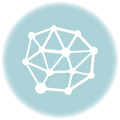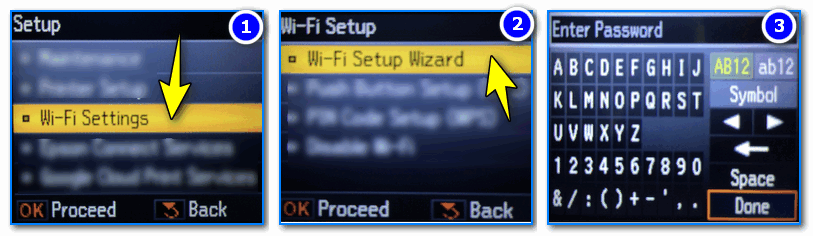
С каждым годом мобильные устройства становятся все более функциональными и мощными. Они уже давно не ограничиваются простыми звонками и отправкой сообщений, они позволяют управлять множеством устройств вокруг нас. К примеру, современные смартфоны можно подключить к принтеру и распечатывать документы, фотографии и другие файлы.
Разные способы подключения принтера к телефону позволяют выбрать наиболее удобный вариант в зависимости от ваших потребностей. Один из самых популярных и простых способов — использование Bluetooth. Благодаря этой технологии вы сможете подключить свой смартфон к принтеру и отправить на печать документы со своего устройства.
Чтобы подключить принтер через Bluetooth к Android-телефону, вам потребуется выполнить несколько простых действий. В первую очередь, убедитесь, что у вас включен Bluetooth на обоих устройствах — и на принтере, и на телефоне. Затем на телефоне откройте настройки Bluetooth и найдите доступные устройства для подключения. Выберете свой принтер из списка и введите пароль (если требуется).
Как подключить принтер к телефону
Чтобы подключить принтер к телефону через Bluetooth на Android, следуйте следующим шагам:
| Шаг 1: Проверка совместимости |
|---|
| Перед тем как начать процесс, удостоверьтесь, что ваш принтер поддерживает Bluetooth и может быть подключен к мобильному устройству. Эту информацию можно найти в руководстве пользователя принтера или на официальном сайте производителя. |
| Шаг 2: Включение Bluetooth на телефоне |
| Перейдите в настройки телефона, найдите раздел «Bluetooth» и включите эту функцию. После включения Bluetooth ваше устройство будет искать доступные устройства в радиусе действия. Иногда может потребоваться пароль для подключения к принтеру, который обычно указан в руководстве пользователя. |
| Шаг 3: Включение принтера и режима Bluetooth |
| Включите принтер и убедитесь, что функция Bluetooth также активирована на нем. Процесс активации Bluetooth может различаться в зависимости от модели принтера, поэтому следуйте указаниям в руководстве пользователя. |
После выполнения этих шагов ваш принтер должен быть успешно подключен к вашему телефону через Bluetooth. Теперь вы можете использовать мобильное устройство для отправки печатных заданий прямо на принтер.
Если подключение через Bluetooth недоступно или неудобно, существуют и другие способы подключить принтер к телефону, например, через USB-кабель или по Wi-Fi. Эти способы также могут быть полезны, если ваш принтер не поддерживает Bluetooth.
Используя вышеуказанные инструкции, вы сможете подключить принтер к телефону и наслаждаться быстрой и удобной печатью напрямую с вашего мобильного устройства.
Подключение принтера через Bluetooth на Android
Подключение принтера к телефону через Bluetooth предлагает удобный и беспроводной способ печати документов. Чтобы успешно выполнить эту операцию, следуйте шагам ниже:
- Шаг 1: Проверка совместимости
- Шаг 2: Включение Bluetooth на телефоне
- Шаг 3: Включение принтера и режима Bluetooth
Перед тем как начать, убедитесь, что ваш принтер имеет встроенный Bluetooth-модуль, который позволяет его подключить к другим устройствам. Также убедитесь, что ваш телефон поддерживает Bluetooth-соединение и имеет активированный модуль Bluetooth.
Откройте настройки вашего телефона и найдите раздел Bluetooth. Затем включите Bluetooth, чтобы ваш телефон начал искать доступные устройства.
Включите ваш принтер и активируйте режим Bluetooth на нем. Для этого, возможно, потребуется просмотреть руководство пользователя принтера или обратиться к производителю для получения инструкций. Когда принтер будет в режиме Bluetooth, ваш телефон должен его обнаружить.
Теперь ваш принтер должен появиться в списке доступных Bluetooth-устройств на вашем телефоне. После того, как ваш телефон обнаружит принтер, выберите его и подтвердите процесс соединения. Вам может потребоваться ввести пароль или использовать PIN-код, чтобы завершить подключение.
Как только соединение будет установлено, ваш телефон будет готов к печати документов на принтере через Bluetooth. Выберите документ, который хотите распечатать, и выберите опцию печати. В списке доступных принтеров выберите подключенный Bluetooth-принтер и подтвердите печать. Ваши документы будут успешно напечатаны на принтере.
Шаг 1: Проверка совместимости
Перед подключением принтера к телефону через Bluetooth на Android, убедитесь, что оба устройства поддерживают данную технологию. Некоторые старые модели телефонов и принтеров могут не иметь поддержки Bluetooth. Проверьте спецификации своего телефона и принтера, чтобы увидеть, есть ли Bluetooth в списке функций.
Также необходимо убедиться, что Bluetooth на обоих устройствах включен и готов к подключению. В большинстве случаев Bluetooth можно включить через настройки телефона и принтера. Проверьте их меню на наличие раздела Bluetooth и убедитесь, что он включен. Если Bluetooth уже включен, вы можете перейти к следующему шагу.
Важно отметить, что для установления соединения через Bluetooth на Android также может потребоваться наличие актуальной версии операционной системы Android. Убедитесь, что ваш телефон использует последнюю доступную версию Android, чтобы избежать возможных проблем с подключением.
Шаг 3: Включение принтера и режима Bluetooth

После того, как вы включили Bluetooth на своем телефоне, вам необходимо включить сам принтер и установить его в режим Bluetooth. Для этого обратитесь к инструкции, прилагаемой к вашему принтеру.
Обычно включение принтера происходит путем нажатия на кнопку включения/выключения. Затем на дисплее принтера должна появиться опция «Bluetooth». Если эта опция отсутствует, вам может потребоваться настроить принтер на режим Bluetooth.
Включите режим Bluetooth на принтере и дождитесь, пока устройство не будет готово к подключению.
Примечание: Некоторые принтеры могут иметь отдельную кнопку Bluetooth. Убедитесь, что вы прочитали инструкцию и выполнили необходимые действия для активации Bluetooth на вашем принтере.
Подключение принтера через Bluetooth на Android
Шаг 1: Проверка совместимости
Перед подключением принтера через Bluetooth к телефону Android необходимо убедиться в совместимости устройств. Убедитесь, что ваш принтер поддерживает Bluetooth и способен работать с вашим телефоном. Обратитесь к руководству пользователя принтера, чтобы узнать подробную информацию о его совместимости и настройках.
Шаг 2: Включение Bluetooth на телефоне
Для подключения принтера через Bluetooth на Android необходимо включить Bluetooth на телефоне. Чтобы это сделать, откройте настройки телефона, найдите раздел «Bluetooth» и включите его.
Шаг 3: Включение принтера и режима Bluetooth
Включите принтер и установите его в режим Bluetooth. Для этого обратитесь к руководству пользователя принтера, чтобы узнать, как включить Bluetooth и перевести устройство в этот режим.
После того как принтер и телефон включены в режим Bluetooth, они должны обнаружить друг друга. На телефоне откройте настройки Bluetooth и нажмите на кнопку «Поиск устройств». Телефон автоматически начнет поиск доступных устройств, включая принтер.
Когда ваш принтер будет обнаружен, нажмите на его имя, чтобы установить соединение. Вам может потребоваться ввести пароль или код доступа, указанный в руководстве пользователя принтера.
| Шаг | Действие |
|---|---|
| 1 | Откройте настройки телефона Android |
| 2 | Найдите раздел «Bluetooth» и включите его |
| 3 | Включите принтер и переведите его в режим Bluetooth |
| 4 | Откройте настройки Bluetooth на телефоне и нажмите «Поиск устройств» |
| 5 | Выберите имя принтера из списка доступных устройств |
| 6 | Введите пароль или код доступа, если это требуется |
После установки соединения ваш принтер будет успешно подключен к телефону Android через Bluetooth. Теперь вы можете использовать свой принтер для печати документов, фотографий и другой информации непосредственно с вашего телефона.
Другие способы подключения принтера к телефону
Помимо подключения принтера через Bluetooth, существуют и другие способы подключения принтера к телефону. Рассмотрим два из них: подключение через USB-кабель и использование Wi-Fi принтера.
Способ 1: Подключение через USB-кабель
Чтобы подключить принтер к телефону с помощью USB-кабеля, вам понадобится специальный кабель, который поддерживает передачу данных между принтером и телефоном. В большинстве случаев, данный кабель в комплекте с принтером.
Шаг 1: Подготовка к подключению
Подключите один конец кабеля к USB-порту принтера, а другой конец – к USB-порту на вашем телефоне. Убедитесь, что оба устройства включены.
Шаг 2: Проверка подключения
После подключения кабеля, телефон обнаружит принтер и выполнит автоматическую установку драйверов. Вам может потребоваться разрешить установку драйверов в настройках телефона.
Способ 2: Использование Wi-Fi принтера
Еще один способ подключения принтера к телефону – использование Wi-Fi принтера. Для этого, ваш принтер должен поддерживать Wi-Fi подключение и смартфон должен быть подключен к той же Wi-Fi сети.
Шаг 1: Подключение к Wi-Fi сети принтера
Включите принтер и настройте его Wi-Fi соединение. Обычно, в настройках принтера есть функция для подключения к доступной сети.
Шаг 2: Подключение телефона
На своем телефоне, зайдите в настройки Wi-Fi и найдите соответствующую сеть принтера. Подключитесь к этой сети, используя пароль, если такой требуется.
Шаг 3: Печать с телефона
После установки соединения, вы можете отправлять печатные задания на принтер прямо с вашего телефона. Для этого, выберите нужный файл или изображение и выберите опцию «Распечатать» или «Поделиться».
Теперь вы знаете о различных способах подключения принтера к телефону. Выберите наиболее удобный для вас и наслаждайтесь печатью документов и фотографий со своего смартфона!
Подключение принтера к телефону через USB-кабель
- Убедитесь в том, что ваш принтер и телефон поддерживают USB-подключение. Обычно большинство принтеров имеют USB-порт, и большинство современных телефонов оснащены USB-разъемом.
- Подключите конец USB-кабеля к принтеру и другой конец к телефону.
- На вашем телефоне должно появиться уведомление о подключении USB-кабеля. Откройте уведомление, чтобы увидеть опции подключения.
- Выберите опцию «Подключение к ПК» или «USB-передача файлов».
- После выбора опции ваш телефон будет рассматривать принтер как внешнее устройство хранения данных.
- Теперь вы можете печатать файлы с телефона, выбирая их в приложениях и используя опцию «Печать» или «Поделиться».
Обратите внимание, что для успешного подключения принтера через USB-кабель может потребоваться дополнительное программное обеспечение или драйверы. Убедитесь, что вы установили все необходимые компоненты на своем телефоне и принтере.
Подключение принтера к телефону через USB-кабель — удобный и надежный способ для печати в приложениях и с использованием различных функций принтера. Вам не нужно искать сеть Wi-Fi или тратить время на настройку Bluetooth. Просто подключите кабель и наслаждайтесь печатью со своего телефона.
Подключение принтера к телефону по Wi-Fi
Вот пошаговая инструкция:
Шаг 1:
Убедитесь, что ваш принтер подключен к Wi-Fi сети или имеет функцию Wi-Fi Direct. Если принтер уже подключен к Wi-Fi сети, пропустите этот шаг.
Шаг 2:
На вашем телефоне откройте настройки и выберите раздел «Wi-Fi». Убедитесь, что Wi-Fi включен.
Шаг 3:
В списке доступных сетей найдите название вашего принтера или сети Wi-Fi Direct. Нажмите на него, чтобы подключиться.
Шаг 4:
Поздравляю! Теперь ваш принтер успешно подключен к вашему телефону по Wi-Fi. Вы можете печатать документы и фотографии непосредственно с вашего телефона без необходимости использовать компьютер.
Обратите внимание, что для успешного подключения принтера к телефону по Wi-Fi, оба устройства должны быть в пределах действия Wi-Fi сигнала.
Этот способ подключения особенно удобен, если вы хотите использовать свой принтер для печати документов или фотографий с вашего телефона, например, в офисе или на даче.